ROZWIĄZANY: Nie można pobrać utworu z Apple Music
Czy jesteś sfrustrowany byciem nie można pobrać utworów w Apple Music? Nie martw się, nie jesteś sam. Jest to częsty problem, z którym boryka się wielu użytkowników Apple Music. W tym artykule przedstawimy obszerny przewodnik, który pomoże Ci rozwiązać problem i wrócić do słuchania ulubionej muzyki. Niezależnie od tego, czy jest to błąd sieci, problem z pamięcią masową, czy cokolwiek innego, zapewniamy Ci ochronę. Więc zacznijmy i rozwiążmy problem raz na zawsze.
Przewodnik po zawartości Część 1. Dlaczego nie można pobrać muzyki z Apple Music?Część 2. Jak naprawić Apple Music, który nie pobiera utworów?Część 3. Jak bezpłatnie pobierać utwory Apple Music?Część 4. Ostatnie słowa
Część 1. Dlaczego nie można pobrać muzyki z Apple Music?
Może być kilka powodów, dla których nie możesz pobrać utworów z Apple Music, niektóre z najczęstszych to:
- Łączność sieciowa: Niestabilne lub słabe połączenie z Internetem może powodować problemy z pobieraniem utworów z Apple Music.
- Miejsce do przechowywania: jeśli Twoje urządzenie nie ma wystarczającej ilości miejsca, możesz nie być w stanie pobrać nowych utworów.
- Subskrypcja Apple Music: Upewnij się, że Twoja subskrypcja jest aktywna i aktualna.
- Nieaktualne oprogramowanie: Upewnij się, że Twoja aplikacja Apple Music jest aktualna.
- iTunes Match: Jeśli masz włączoną opcję iTunes Match, może być konieczne jej wyłączenie w celu pobrania utworów.
- Ochrona DRM: Niektóre utwory mogą być chronione przez DRM i nie można ich pobrać.
- Ograniczenia geograficzne: Niektóre utwory mogą nie być dostępne do pobrania w niektórych krajach ze względu na umowy licencyjne.
Oto niektóre z najczęstszych powodów, dla których utwory nie są pobierane w Apple Music. Identyfikując pierwotną przyczynę, możesz podjąć niezbędne kroki w celu rozwiązania problemu i powrotu do słuchania ulubionej muzyki.
Część 2. Jak naprawić Apple Music, który nie pobiera utworów?
Wypróbuj poniższe rozwiązania problemów, jeśli Apple Music często zgłasza błąd „nie można pobrać utworów”.
Rozwiązanie 01. Sprawdź połączenie z siecią Wi-Fi i przełącz się na najsilniejsze
Siła sygnału Wi-Fi ma bezpośredni wpływ na szybkość pobierania muzyki. Jeśli nie możesz pobrać utworów z aplikacji Apple Music, spróbuj przełączyć się na najsilniejszą sieć Wi-Fi. Utrzymując połączenie urządzenia z sieciami Wi-Fi o lepszej sile sygnału, możesz szybciej ładować strony internetowe, zmniejszać zużycie energii i wyświetlać mniej komunikatów o błędach podczas korzystania z Internetu.
Na urządzeniu z systemem iOS:
- Na ekranie głównym przejdź do Ustawienia > Wi-Fi. Włącz Wi-Fi. Twoje urządzenie automatycznie wyszuka dostępne sieci Wi-Fi. Sprawdź ikonę sygnału Wi-Fi. Jeśli jest wypełniony, oznacza to silne połączenie Wi-Fi. Jeśli jest pusty, oznacza to słabe połączenie lub jego brak.
- Wybierz najsilniejszą sieć Wi-Fi dla swojego urządzenia. Zanim będziesz mógł dołączyć do sieci, możesz zostać poproszony o podanie hasła do sieci lub zaakceptowanie warunków.
Na urządzeniu z Androidem:
- Otwórz aplikację Ustawienia i przejdź do Sieć i Internet. Stuknij Wi-Fi i poczekaj na załadowanie listy pobliskich sieci.
- Po wykryciu pobliskich sieci spójrz na symbol Wi-Fi obok każdej z nich.
- Ciemnoszary symbol WiFi ilustruje siłę sygnału WiFi. Wybierz najsilniejszą sieć Wi-Fi dla swojego urządzenia.
Na komputerze z systemem Windows najszybszym sposobem określenia siły sygnału Wi-Fi w systemie Windows jest użycie paska zadań. Znajdź ikonę Wi-Fi w prawym dolnym rogu paska zadań i sprawdź siłę sygnału połączenia sieciowego. Im większa liczba pełnych zakrzywionych słupków, tym silniejszy sygnał. Jeśli chcesz sprawdzić siłę sygnału Wi-Fi innych pobliskich sieci, naciśnij klawisz Windows + A, aby otworzyć panel Szybkie ustawienia i kliknij strzałkę skierowaną w bok obok ikony Wi-Fi. Zobaczysz listę pobliskich sieci Wi-Fi i ich siłę sygnału. Jeśli nie możesz pobrać utworów, przełącz się na najsilniejszą sieć Wi-Fi.
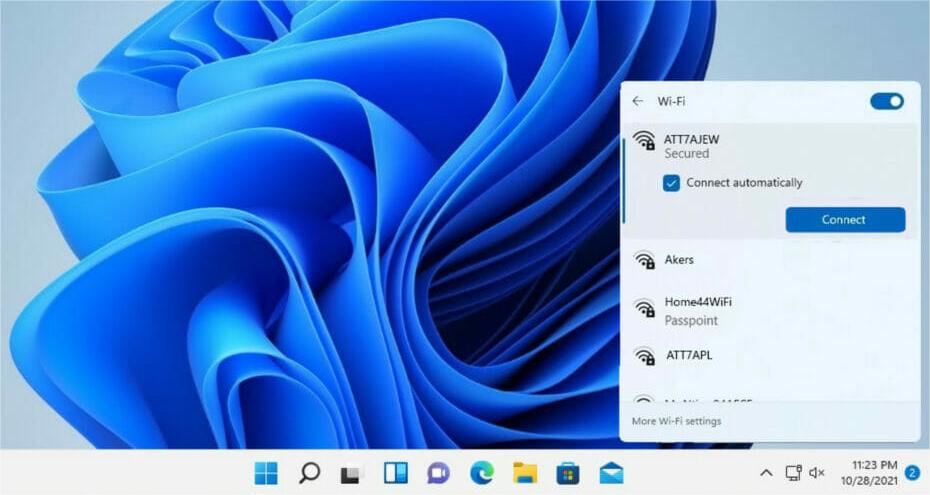
Jeśli jesteś użytkownikiem komputera Mac, z menu Wi-Fi na pasku menu wybierz sieć. Następnie możesz zostać poproszony o podanie hasła do sieci Wi-Fi lub zaakceptowanie warunków.
Rozwiązanie 02. Ponownie włącz pobieranie danych komórkowych dla utworów Apple Music
Jeśli nie ma Cię w pobliżu sieci Wi-Fi, aplikacja Apple Music będzie korzystać z komórkowej transmisji danych. Jeśli nie możesz pobierać utworów podczas korzystania z komórkowej lub mobilnej transmisji danych, wyłączenie i ponowne włączenie mobilnego dostępu do transmisji danych w aplikacji Muzyka może zatrzymać błąd. Wykonaj poniższe kroki.
Na urządzeniu z systemem iOS:
- Uruchom Ustawienia na swoim urządzeniu. Przewiń menu w dół i dotknij Muzyka.
- Wybierz Dane komórkowe i włącz opcję Pobierz. Ma to na celu umożliwienie Apple Music pobierania utworów na dowolnej mobilnej transmisji danych.
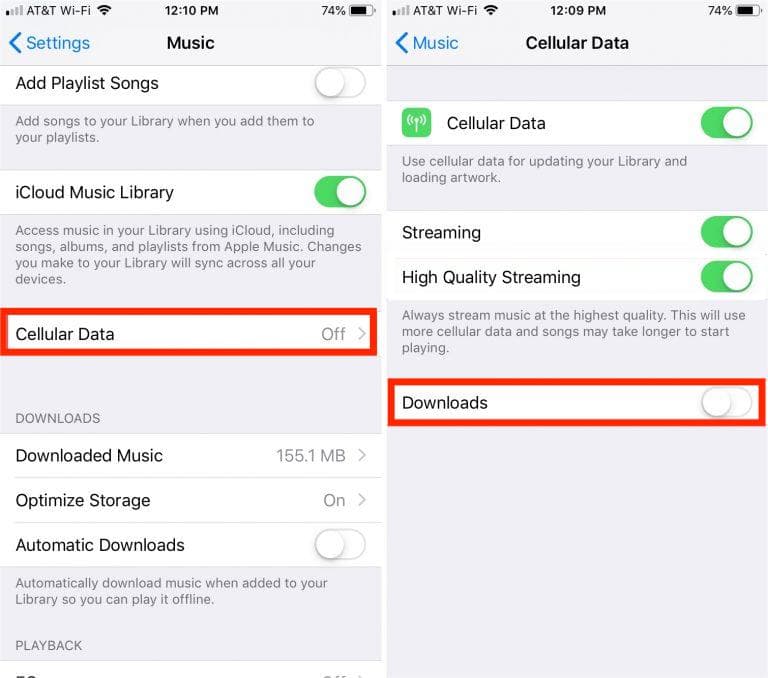
Na urządzeniu z Androidem:
- Otwórz aplikację Apple Music na smartfonie lub tablecie z Androidem.
- Następnie dotknij trzech kropek w prawym górnym rogu aplikacji, aby otworzyć menu Ustawienia.
- W Ustawieniach znajdź sekcję Dane, a następnie stuknij w Dane komórkowe.
- Teraz włącz komórkową transmisję danych, naciskając przełącznik obok opcji Użyj danych komórkowych.
- Włącz także Pobieranie przez komórkową transmisję danych.
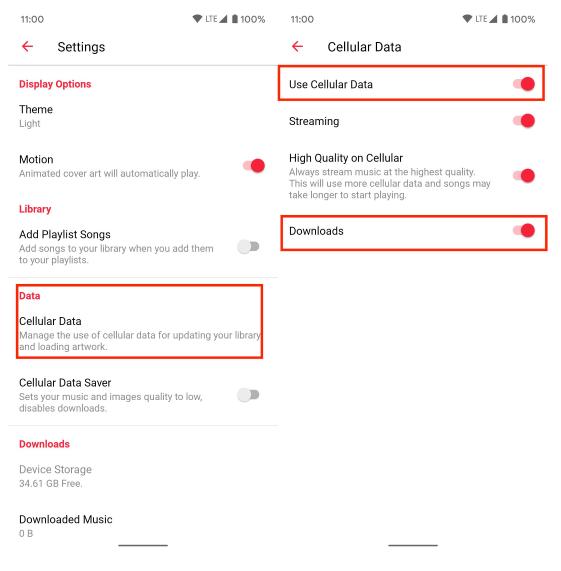
Rozwiązanie 03. Zwolnij miejsce na dysku
Jeśli nie można pobrać utworów z Apple Music, może brakować miejsca na iPhonie lub iPadzie. W związku z tym może być konieczne usunięcie niektórych innych plików i multimediów, aby zwolnić miejsce na nowe pliki do pobrania. Na urządzeniach z systemem iOS uruchom Ustawienia> Ogólne> Pamięć iPhone'a i możesz zwolnić aplikacje, które zajmują miejsce na urządzeniu lub usunąć pobrane filmy i duże załączniki. Na urządzeniu z Androidem otwórz aplikację Ustawienia. Stuknij Aplikacje i powiadomienia > Aplikacje > Apple Music > Pamięć. Stuknij Wyczyść pamięć podręczną. To powinno załatwić sprawę, aby zrobić dodatkowe miejsce na pliki do pobrania Apple Music.
Rozwiązanie 04. Zaktualizuj swoją aplikację Apple Music
Aktualizując aplikację Apple Music, masz pewność, że masz najnowsze funkcje, poprawki błędów i ulepszenia wydajności, aby poprawić jakość strumieniowego przesyłania muzyki. Jest to jedno z rozwiązań problemu, jeśli nie możesz pobrać utworów z Apple Music
Na urządzeniu z systemem iOS i komputerze Mac możesz przejść do ikony App Store na ekranie głównym, aby ją otworzyć. W sekcji Aktualizacje znajdź aplikację Apple Music. Stuknij Aktualizuj. Na urządzeniu z Androidem musisz otworzyć plik Sklep Google play. W menu dotknij Moje aplikacje i gry. W sekcji Zainstalowane znajdź aplikację Apple Music. Jeśli dostępna jest aktualizacja aplikacji Apple Music, obok aplikacji zobaczysz opcję Aktualizuj. Dotknij go.
Rozwiązanie 05. Zaktualizuj system urządzenia Android lub iOS
Błędy w systemie operacyjnym urządzenia mogą powodować nieprawidłowe działanie aplikacji i usług Apple. Zalecamy aktualizację urządzenia, jeśli nie możesz pobierać utworów z Apple Music. Aktualizacje systemu operacyjnego często zawierają poprawki różnych problemów, w tym problemy z pobieraniem muzyki z Apple Music. Nowsze wersje systemu iOS lub Android mogą mieć lepszą łączność sieciową, co może pomóc w rozwiązaniu wszelkich problemów.
Jak zaktualizować urządzenie z systemem iOS? Przejdź do Ustawień i dotknij Ogólne. Stuknij Aktualizacja oprogramowania. Jeśli dostępna jest aktualizacja oprogramowania, zobaczysz komunikat wskazujący rozmiar aktualizacji oraz opcję Pobierz i zainstaluj. Dotknij go, aby rozpocząć proces. Teraz najnowszym systemem operacyjnym dla iPhone'a jest iOS 16.
Proces aktualizacji systemu operacyjnego na różnych urządzeniach z Androidem będzie podobny. Sprawdź instrukcje dotyczące konkretnego urządzenia od producenta lub operatora. Sekcja „Informacje o telefonie” w ustawieniach zawiera numer modelu telefonu, który może również pomóc w ustaleniu, jak zaktualizować urządzenie. Najnowszy system operacyjny dla Androida to Android 13.

Część 3. Jak bezpłatnie pobierać utwory Apple Music?
Co się stanie, jeśli powyższe rozwiązania nie naprawią problemu z pobieraniem utworów przez Apple Music? Jeśli napotkasz inne problemy, takie jak Apple Music nie działa z funkcją Carplay, aplikacja Apple Music ciągle się zawiesza lub Utwory Apple Music wyszarzone, jak je rozwiązać?
Najlepszym sposobem rozwiązania problemu z korzystaniem z aplikacji Apple Music jest pobranie utworów na urządzenie i uzyskanie do nich dostępu bez potrzeby korzystania z aplikacji Apple Music. Pytanie brzmi, jak byłoby to możliwe? Aby zapisać utwory i listy odtwarzania, możesz użyć Konwerter Apple Music AMusicSoft.
Jeśli nie możesz pobrać utworów z Apple Music lub iTunes z powodu ochrony DRM, AMusicSoft Apple Music Converter może Ci pomóc. Może usunąć DRM z utworów Apple Music, podcastów i zakupionych plików w iTunes. Poza tym Usuwanie Apple Music DRM, to narzędzie pozwala użytkownikom konwertować Apple Music na różne formaty audio, takie jak MP3, M4A i WAV. Gdy pliki zostaną przekonwertowane na takie formaty, możliwe będzie przesyłanie ich strumieniowo na dowolne urządzenie. Zapewniamy również, że przekonwertowane pliki mają najlepszą jakość dźwięku.
To oprogramowanie ma wiele przydatnych funkcji, takich jak możliwość konwersji wielu utworów jednocześnie, możliwość dostosowania ustawień wyjściowych w celu kontrolowania jakości i rozmiaru plików wyjściowych oraz zachowywania oryginalnych tagów ID3 i informacji metadanych dla każdego utworu. Ponadto AMusicSoft Apple Music Converter obsługuje przetwarzanie wsadowe, umożliwiając użytkownikom konwersję dużych kolekcji utworów Apple Music w jednej sesji. Oto zwięzły opis, jak używać AMusicSoft Apple Music Converter do pobierania wszystkich utworów.
- Pobierz i uruchom AMusicSoft Apple Music Converter na komputerze z systemem Windows lub Mac.
Darmowe pobieranie Darmowe pobieranie
- Zaimportuj swoje utwory Apple Music. Możesz dodać wiele ścieżek jednocześnie, przytrzymując klawisz „Ctrl” lub „Shift” podczas wybierania.

- Wybierz format wyjściowy. W razie potrzeby zmień ustawienia wyjściowe, w tym szybkość transmisji i częstotliwość próbkowania, aby kontrolować jakość i rozmiar plików wyjściowych. Zdecyduj, gdzie chcesz zapisać pliki.

- Kliknij „Konwertuj”, aby rozpocząć konwersję. Oprogramowanie usunie ochronę DRM i przekonwertuje pliki do żądanego formatu.

- Po konwersji zlokalizuj pliki w określonej lokalizacji i przenieś je na inne urządzenia w celu odtwarzania na innych odtwarzaczach.

Część 4. Ostatnie słowa
Problem, dlaczego Apple Music nie pobiera utworów, może być spowodowany kilkoma czynnikami, w tym połączeniem internetowym, miejscem do przechowywania, błędami aplikacji i innymi. Rozwiązanie tego problemu jest możliwe tylko wtedy, gdy zastosujesz metody rozwiązywania problemów opisane powyżej.
Ale jeśli nie możesz pobrać utworów i chcesz, aby pliki muzyczne były zapisywane i odtwarzane w innych odtwarzaczach muzycznych, lepiej spróbować użyć Konwerter Apple Music AMusicSoft. Może pobrać Apple Music w otwartym formacie do odtwarzania na dowolnym urządzeniu, które lubisz. Przejdź do pobierania oprogramowania AmusicSoft, aby wypróbować je już teraz.
Ludzie również czytają
- Co to znaczy przenikać utwory i jak to zrobić
- Najlepsze strony internetowe do odwiedzenia w celu pobierania muzyki i filmów
- 10 najlepszych tanich witryn do pobierania muzyki (w 100% legalnych)
- Dowiedz się, jak umieścić zdjęcie w utworze iTunes
- Najlepsze oprogramowanie do zgrywania płyt CD do kopiowania muzyki z płyt CD na komputer
- Jak skopiować bibliotekę iTunes na dysk zewnętrzny w celu wykonania kopii zapasowej
- Najlepsze piosenki Justina Biebera, które musisz przesyłać strumieniowo
- Łatwy przewodnik, jak cieszyć się muzyką Google na Kindle Fire
Robert Fabry jest zapalonym blogerem i entuzjastą technologii, który może cię zarazić, dzieląc się kilkoma wskazówkami. Ma również pasję do muzyki i pisał dla AMusicSoft na te tematy.